Windows 7操作系统UAC机制及其安全性分析
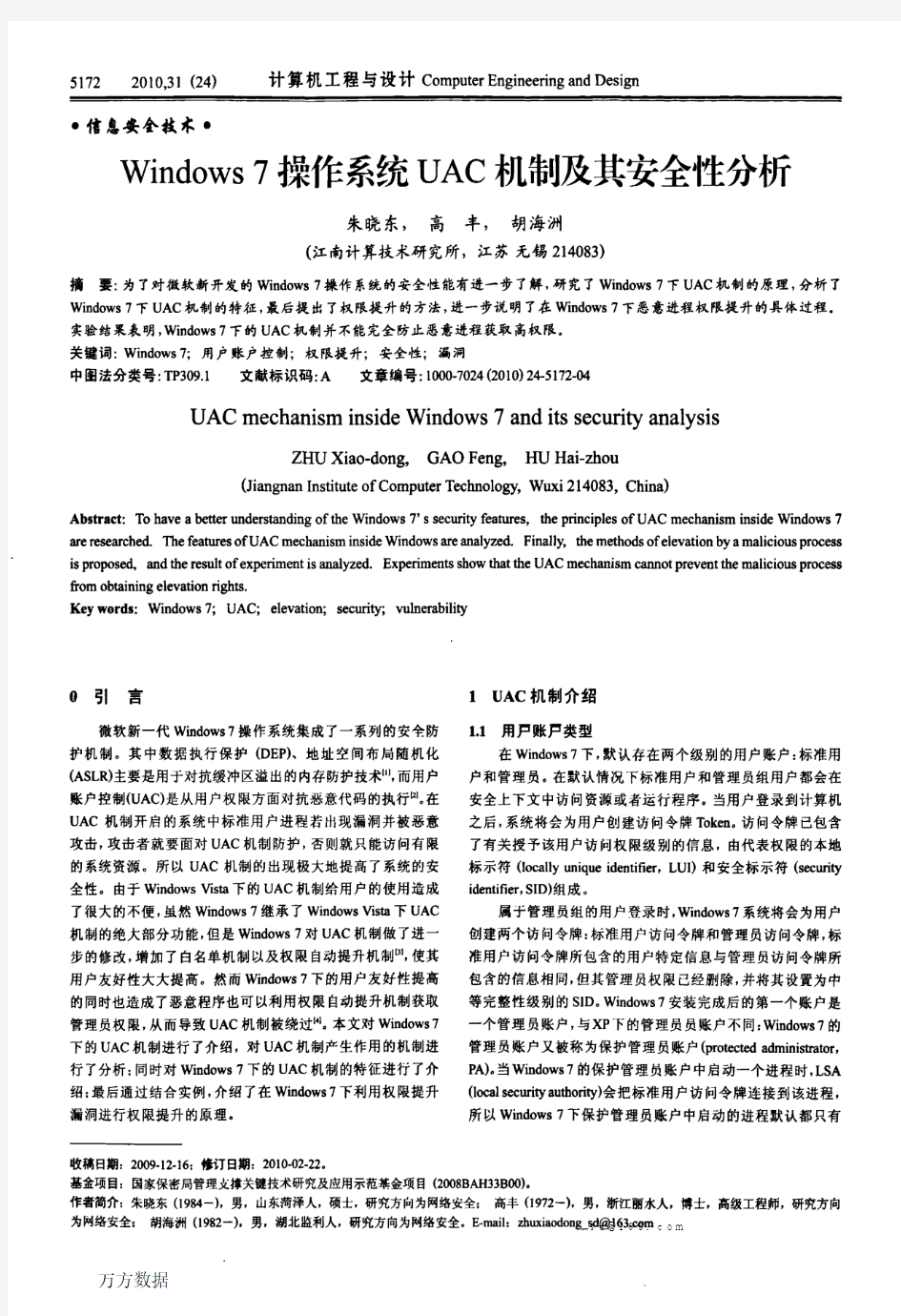
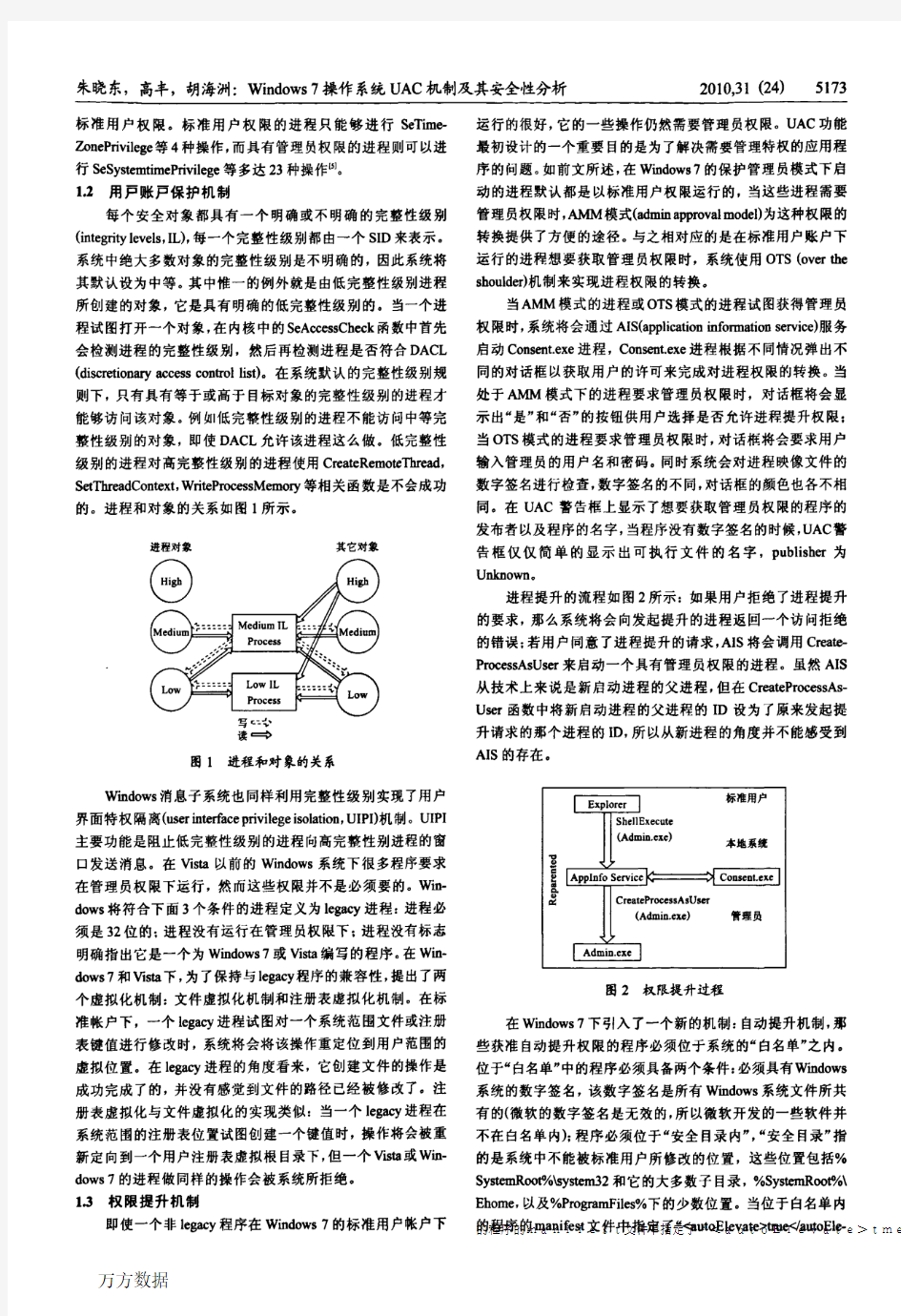
万方数据
万方数据
51742010,31(24)计算机工程与设计ComputerEngineeringandDesign
rate>”的值,程序在运行时将会自动获得管理员权限。COM对象可以将HKCU、COM_CLSIDkElevationkEnabled的值指定为1,从而通知操作系统该COM对象需要管理员权限。COM对象若要自动提升其权限,它必须位于“白名单”内并且由位于“白名单”内的程序实例化。例如:保护管理员帐户下在%Pro.grameFiles%目录下创建一个文件夹是不会触发UAC警告的,因为负责文件操作的COM对象的DLL文件位于白名单之内,并且对COM对象进行实例化的Explo旧"进程也位于白名单之内。
2Windows7下UAC的特征
2.1Windows7下UAC警告频率降低
UAC的技术是伴随着Ⅵsta一起出现的,它的出现无疑大大的增加了操作系统的安全性。Vista中的UAC在提高系统安全性的同时,也在相当程度上使得操作变得繁琐。在Win.dows7中,微软对此功能做了大幅度的改进,UAC警告的弹出频率也大大降低。图3显示了在17个日常操作中旧Vista和Windows7的UAC警告频率有何不同。操作过程中UAC系统设置均为默认,也就是Vista下开启,Windows7下开启并设为仅在程序试图更改我的计算机时警告。在Vista中,这17项操作无一例外地都碰到了UAC弹出警告,而Windows7中只有5.5次,确切地说是以管理员身份运行程序、安装程序、安装和卸载设备驱动程序、安装ActiveX控件、更改UAC设置这4项操作都有UAC提醒,而卸载程序时只会在少部分情况下看到,所以算作半次。这也就意味着,Windows7中的UAC警告次数要比Vista少大约65%。
图3Vista与Windows7UAC警告频率对比
2.2Windows7下UAC设置规则
为了达到降低UAC警告的频率的目的,微软调整了系统架构,使得在标准用户权限下可以进行更多的操作,并且微软减少了几个频繁弹出对话框场景(如正安装activex控件)的频率。在Vista下UAC只有两个级别:开启或关闭,但在Windows7下增加到了4个级别,打开UAC配置面板就可以看到。最上面级别是总是通知,第二个级别是系统的默认级别,在这个级别下,只有非WindoWS程序要求权限提升时系统才会弹出对UAC警告对话框要求用户确认。第三个级别与第二个级别只有一点不相同:当UAC处于第二个级别时,系统弹出UAC警告对话框的同时会将桌面锁定住,这时Consent.exe进程会对当前桌面进行截屏,并对截屏后的图片进行灰色处理,然后将其作为当前的桌面,这就是安全桌面,安全桌面仅能够被本地系统权限的帐户所访问m。安全桌面的主要作用是阻止恶意软件对显示的对话框进行修改从而导致用户被欺骗。当UAC处于第三个级别时,系统弹出警告对话框的同时不会切换到安全桌面,这时用户仍然可以点击桌面上的文件。当UAC处于第四个级别,也就是将其关闭。
3Windows7下UAC机制权限提升的方法和实例
3.1UAC警告框路径欺骗
假设进程已经在系统中已经获得了标准用户的权限,那么在某些特殊的条件下其可以获得权限的提升。在UAC警告对话框里并没有告诉用户程序启动后将会加载什么DLL,若所要加载的DLL位于标准用户可以访问的目录内,那么运行在标准管理员权限下的恶意进程可以将DLL替换为包含恶意代码的DLL,当替换后的DLL被加载,恶意代码也就获得了管理员的权限。同时,运行在标准用户权限下的恶意进程可以使用线程注入的方法获得对同样为一般用户权限,中等完整性级别的EXPlorer.exe进程的控制,并通过HOOK的方法对EXPlorer.exe进程进行监控。当请求提权的UAC警告对话框弹出时,恶意进程可以截获请求提权程序的路径,并将其路径改为自己的程序的路径就能够欺骗用户,用户不点开详细信息按钮是无法辨别的。例如原来请求提权的程序为:“C:\U鲫融abc\Deskl-op惋st\tcst.exe”被替换为:“C:\Us∞她bc慨sk.top\test.exe”,用户看到的UAC提示框和原来的没有任何区别,只有点开详细信息才能够发现问题,如果用户点击“是”,恶意程序就获得提升权限并运行。
3.2共享对象劫持
Windows为了保持其兼容性,使得管理员权限程序的大量状态是与标准用户环境共享的,因为用户往往希望在标准用户权限下进行的一些设置或注册的一些应用扩展同样在提升权限的进程中也能使用,恶意程序可以利用这一特性来影响具有管理员权限的进程,从而获得权限的提升。如果已提升权限的进程使用了诸如FileOpen和FileSave等在HKEYCURRENT_USER注册的应用扩展,恶意进程同样也可以利用这些操作加载进这些进程中,从而获得权限的提升。另外,恶意进程也可以通过劫持共享内存以及同步对象来控制高权限的进程进而控制整个系统。
3.3通过白名单机制进行权限提升
下面是一个在Windows7下提权的实例,在一个PA账户下,UAC的等级设置为系统默认的级别,一个运行在标准用户权限下的恶意进程可以通过对位于白名单内的进程进行DLL注入的方法来获得COM对象(如Copy/Move/Rename/Delete/Link等)的权限的提升。然后恶意进程通过这些COM对象进一步修改系统文件或注册表来获得系统权限。具体的步骤如下:(1)首先选择一个处于Windows系统白名单内的具有标准用户权限的进程,比如EXPIorer.exe。
(2)恶意进程调用WriteProcessMemory函数将启动一个远程线程所需要的数据和代码写入到第一步所选的进程空间中,由于恶意进程与被注入进程是处于同一用户权限的,所以
WriteProcessMemory函数所做的操作并不会引起UAC警告的万方数据
朱晓东,高丰,胡海洲:Windows7操作系统UAC机制及其安全性分析2010,31(24)5175
出现。
(3)使用CrcateRcmotcThread函数在第一步所选的进程中创建一个远程线程,使得第二步所注入的代码运行起来,同样由于权限相同,CreateRcmotcThread也不会引发UAC警告的出现。
“)在上步骤中运行起来的代码主要功能是创建一个具有管理员权限的IFileOperation对象,由于代码是在一个位于白名单之内的进程中运行的,并且IFileOperation对象也位于白名单之内,根据前面介绍的原理,IFileOperation对象的权限是自动提升的,并不会引发UAC警告。
(5)将恶意代码放置在一个DLL中,并将该DLL命名为CRYPTBASE.DLL,利用IFileOperation对象将这个包含恶意代码的CRYPTBASE.DLL放置在“C:\Windows\System32\sysprep\sysprep.e稀”的目录(即C:\Windows\:System32\sysprep)下。选择“C:\Windows\Systelll32田sp佗p\sysp唧.exe”是有原因的:因为sysprep.exe在加载的时候会先找程序所在目录有没有一些DLL文件,若没有找到再去“C:\Windows\System32”目录下找,因此可以通过将一些sysprep.exe所调用的位于System32的DLL放置到sysprep.exe所位于的目录下,从而获得管理员的权限。虽然微软有一个KnownDLLs名单是防止这种情形的发生,但是该名单并没有包含CRYPTBASE.DLL。
(6)当sy跗r印.exe运行时会加载包含恶意代码的CRYPT-BASE.DLL从而导致恶意代码以管理员权限运行。
(7)恶意代码运行完毕之后,使用IFileOperation对象将CRYPTBASE.DLL从C:\WindowsLSystem32ksysprep目录中删除。4实验结果与分析
4.1通过UAC警告框路径欺骗进行提升的实验由于AicLaunchAdminProcess函数的第一个参数是指向需要提升权限程序的路径,而第二个参数是控制UAC警告对话框所显示的路径,所以可以对AicLatmchAdminProeess进行Hook,当系统中有进程权限提升的请求时,将AicLaunchAdminProcess的第一个参数截获下来,并进行相应的修改,而保持第二个参数不变。例如在本实验中用户对当前桌面上的一个程序使用右键选择“以管理员权限运行”,该程序的路径为“C:\Users\pakDesktop\procmom.cxe”。
当恶意程序截获需要权限提升的程序的路径后,便创建一个新的名为procmom.CXC的文件,与原来文件所不同的是该文件的路径:“c:\users\pa\Desktoq\procmom.exe”,并将AicLaunchAdminPro∞ss函数的第一个参数改为新文件的路径,如图4所示。
从图4可以看出函数的第一个参数已经被改变了而第二个参数还是原来的路径,系统弹出的UAC警告框中的路径还
图4被修改后AicLaunchAdminProcess函数参数是原来的路径,所以在用户的角度看来UAC警告框并没有任何可疑的地方。
4.2利用白名单机制漏洞实现完整性级别提升的实验具有中等完整性级别的恶意进程对EXPlorer.exe进程进性注入操作,并创建远程线程。然后恶意进程启动sysperp.e秘进程,sysperp.exc进程启动时是需要高完整性级别的权限的,由于syspcrp.exe是位于白名单内,所以sysperp.exe进程的启动不会触发UAC警告对话框的出现。具有高级完整性级别的sysperp.exe会加载一些需要的DLL文件,加载过程是:首先sysperp.exe扫描当前目录,若找到所需的DLL文件,就将其加载到内存中,若没找到就会去“C:\Windows\s、/stem32”目录下搜索。所以sysperp.exe会加载当前目录下的CRYPTBASE.DLL而不会加载“C:\Windowsksystem32\CRYPTBASE.DLL”,如图5所示。
图5sysperp.exc加栽当前目录下CRYPTBASE.DLL
当包含恶意代码的CRYPTBASE.DLL加载到sysperp.CXC进程中时,恶意代码也获得了管理员权限,则恶意代码可以访问高完整性级别的安全对象,也可以创建一个具有管理员权限的进程,例如本实验中创建的是一个具有管理员权限的cmd进程,图6是一个获得了管理员权限的cmd窗口。
5结束语
图6获得管理员权限的cmd窗口
产生上述漏洞的根本原因是因为Windows7的UAC的白名单机制,Vista的市场表现一直不佳,一个重要原因就是由于在Vista下频繁弹出UAC警告对话框给用户的使用照成了很大的不方便。为了改变这种情况,微软引入了白名单的机制,从而有效的改变了这种情况,但是由于Windows系统并未对位于白名单内的程序和非白名单内的程序做有效的区分,非白名单内的程序可以对同权限下的白名单内的程序进程进行DLL注入等操作,然后利用自动提权的机制获得权限的提升。同时微软的白名单机制也引起了一些批评的声音,批评者认为白名单机制仅仅包含Windows系统内的一些程序,有反竞争之嫌。
为了解决上述的漏洞,微软可以对白名单内的程序与非自名单内的程序加以区分,使非白名单内的程序不能任意的对白名单内的程序使用WriteProcessMemory、CreateRemote.Thread等函数,若要使用这些函数须得用户的授权。但微软若这么做,可能会再次回到Vista下的情况。对微软来说,安全与方便是一个两难的问题,如何在二者之间找到合适的平衡,不是一件容易的事。
(下转第5191页)万方数据
常红要,朱征宇,陈烨,等:基于HTML标记用途分析的网页正文提取技术2010,31(24)5191
图7F值的对比
图5至图7的实验对比结果表明,使用本文算法对网页进行正文识别处理后的聚类,其查全率、查准率和F值都有了一定程度的改善,特别是查准率和F值有明显提高。
5结束语
本文提出的网页正文提取方法有许多显著优点,在维持网页结构和内容的情况下,能够准确地提取出HTML文档的主题内容,是自动、可靠和通用的方法。此外,由于本方法基于HTML规范,提取后的网页内容和结构与源网页一致,有很高的可扩展性。因此,该方法具有可观的应用价值,它不仅满足PAD和手机用户的即时访问需求,又可应用于信息检索领域的自动文摘和自动分类系统。这一方法己经在由国家科技支撑计划课题(2007BAH08804)资助开发的互联网信息检索原型系统PSE中得到实现。通过与网页采集程序结合,对HTML网页进行预处理,识别和提取出主题内容,可以提高检索效率和查准率,具有较好的应用参考价值。
参考文献:
[1】高丙坤,成战刚,李倩.摹于正则表达式的信息滤除算法【J】.现代计算机(下月版),2008(2):54-55.
[2】赵欣欣,索红光,刘玉树.基于标记窗的网页正文信息提取方法【J】.计算机应用研究。2007,24(3):l件145.
[3】于满泉,陈铁睿,许红波.基于分块的网页信息解析器的研究与实现[J】.计算机应用,2005,25(4):974-976.【4】赵文,唐建雄,高庆峰.基于统计的中文网页正文抽取的研究忉.人工智能及识别技术。2008(1):120.123.
【5】李嘉佑,贾自艳,何清,等.基于Web挖掘的网页清洗技术【J】.计算机工程与应用,2006,42(25):98.101.
【6】刘斌,郑玲.基于Web的HTML网页清洗技术的研究与实现【D】.北京:华北电力大学,2007.
【7】卢亮,张博文.搜索引擎原理、实践与应用【M】.北京:电子工业出版社,2008.
[8】ZhaoHonoam.Automaticwrappergenerationfortheextractionofsearchresultrecordsfromsearchengines[J].DissertationAb-slractsInternational,2007,68(11):7459.
【9】SattiAsad1LClassificationandrelationextractionforsemanticwebannotation[J].MastersAbstractsInternational,2005,44(3):1414.
【10】ZhaiYaahong.Structureddataextractionfromtheweb[J1.Dis.sertationAbstractsInternational,2006,67(9):5215.
【ll】赵仁杰,李众立周页清洗系统基于静态正则表达式的实现【J】.微计算机信息,2007,23(36):226-227.
【12】李蕾,王劲松。白鹤,胡晶晶.基于n叮的网页正文提取算法研究与实现【J】.计算机工程与应用,2007,43(30):148.151.
【13】黄文蓓,杨静,顾君忠.基于分块的网页正文信息提取算法研究[J】.计算机应用,2007,27(6):24.26.
[141吴鹏飞,孟祥增,刘俊晓,等.网页区域分割与识别技术【J】.现代计算机,2006,237(6):48—50.
【15】黄玲,陈龙.基于网页分块的正文信息提取方法【J】.计算机应用,2008,28(s2):326.328.
【16】GuptaSuhit.C∞恸【t-b嬲edcontentextractionofHTMLdocu-merits【J】.DissertationAbstractsInternational。2006。66(12):6722.
【17】何兴无,朱征字.基于用户行为和遗传算法的用户兴趣建模研究【D】.重庆:重庆大学,2007.
【18】傅骞,温晓辉.开放式Web信息抽取系统研究与实现[J】.北京师范大学学报(自然科学版)2005,41(6):594-598.
(上接第5175页)
参考文献:
【l】吴优雅,高丰.Windows内存防护机制及其脆弱性分析【J】.计算机安全,2009(7):1.3.
[2】许烁娜,吴锐珍.WindowsVista的安全性分析[J】.计算机与现代化,2007(5):50-52.
[3】MarkRussinovich.UseraccountcontrolinsideWindows7useraccountcontrol【EB/OL].http://technct.microsoft.com/en?us/magazine/2009.07.uac.aspx?ns_fdn-1Nr叩Newlnf02009.【4】LongZheng.UACinWindows7stillbroken,MicrosoRwon't/can'tfixcode.injectionvulnerability【EB/OL】.http://www.istartedsomething.com/2009061
1/uac?in-Windows-7-still—bro-ken-microsofl-wont-fix-code-injeetion-vulnerability/2009.【5】MatthewConover.Principalsecurityresearcher,symanteeCOl'-
poration,analysisofthe
WindowsVistasecuritymodel[EB/OL].http://www.symantec.com/avcenter/referenee/Windows_Vista_Security_Model_Analysis.pdf,2006.
【6】Windows7VSWindowsVista:TheUACBcnchmatk[EB/OL].http://www.vistal23.net/content/Windows-7-VS-Windows-vis—ta-uac-benchmarL2009.
[7】VistaUACsecll佗desktopexplained[EB/OL].http://cybcmct-news.com/vista-uac-seeure-desktop-explained/,2009.
【8】SuYongKim,DongHyonIce,DoHoonLee.VistaandactiveXcontr01.【C】.ProceedingsofBlackHat2008USAConference,2∞8.
【9】RobertPaveza.User-promptedelevationofunintendedcodeinWindowsVISta[EB/OL].http://mbpavez乱net/VistaUACExploit/
UACExploitWhitepaper.pdf2007.万方数据
Windows 7操作系统UAC机制及其安全性分析
作者:朱晓东, 高丰, 胡海洲, ZHU Xiao-dong, GAO Feng, HU Hai-zhou
作者单位:江南计算技术研究所,江苏,无锡,214083
刊名:
计算机工程与设计
英文刊名:COMPUTER ENGINEERING AND DESIGN
年,卷(期):2010,31(24)
参考文献(9条)
1.Robert Paveza User-prompted elevation of unintended code in Windows Vista 2007
2.Su Yong Kim;Dong Hyun Lee;Do Hoon Lee Vista and activeX control 2008
3.Vista UAC secure desktop explained 2009
4.Windows 7 VS Windows Vista:The UAC Benchmark 2009
5.Matthew Conover Principal security researcher,symantec corpotation,analysis of the Windows Vista security model 2006
6.Long Zheng UAC in Windows 7 still broken,Microsoft won't/ can't fix code-injection vulnerability 2009
7.Mark Russinovich User account control inside Windows 7 user account control 2009
8.许烁娜;吴锐珍Windows Vista的安全性分析[期刊论文]-计算机与现代化 2007(05)
9.吴优雅;高丰Windows内存防护机制及其脆弱性分析[期刊论文]-计算机安全 2009(07)
本文链接:https://www.360docs.net/doc/448940286.html,/Periodical_jsjgcysj201024004.aspx
Windows 操作系统(answer)
第2章W i n d o w s操作系统 一、填空题 1.Windows XP是系统软件,是 32位桌面操作系统,其中XP作为Experience的缩写。 2.Windows XP可以同时运行多个应用程序的特性称为多任务。 3.在Windows XP安装过程中需要 2 次重新启动计算机。 4.在Windows XP中,要安装组件,应运行控制面板中的添加或删除程序。 5.在Windows XP中,?表示Windows不能识别,!表示有冲突。 6.在Windows XP中,要查看系统冲突,应在“系统属性”对话框中选择硬件选项卡。 7.Windows XP支持的文件系统有 FAT16 、 FAT32 和 NTFS 。 8.在Windows XP中,保存文件的最小磁盘空间是簇。 9.文件系统是指硬盘上存储文件信息的格式。从DOS到Windows 文件系统经历了由 FAT 向 NTFS 的变 化。 10.在Windows XP中,FAT16文件系统簇的大小为 64KB 、FAT32文件系统簇的大小为 16KB 、NTFS文 件系统簇的大小为 4KB 。 11.在Windows XP中,FAT文件系统文件最大可为 4GB 、NTFS文件系统文件最大可为 64GB 。 12.在Windows XP中,FAT文件系统最大分区可为 4GB 、NTFS文件系统最大分区可为 2TB 。 13.在Windows XP中,FAT文件系统可设置的文件属性有只读、隐藏、存档。 14.在Windows XP中,NTFS文件系统可设置的文件属性有只读、隐藏、存档、索引、压缩、加 密。 15.Windows XP提供的 Convert 命令可以将FAT分区转化为NTFS分区。 16.在Windows XP“注销Windows”对话框中,可以设置切换用户和注销。 17.在Windows XP “注销Windows”对话框中, 下列图标的含义是: 切换用户注销 18.退出Windows XP时,在“关闭计算机”对话框中的3个选项分别是:待机、关闭和重新启动。 19.在Windows XP“关闭计算机”对话框中,下列图标的含义是: 待机关闭重新启动 20.在Windows XP中,下列图标的含义为: 剪切复制粘贴 21.在Windows XP中,剪贴板是内存上的一块空间。 22.在Windows XP中,按 PrintScreen 键可以将整个屏幕画面复制到剪贴板,按 Alt+PrintScreen 键可以 将当前窗口或对话框的画面复制到剪贴板。 23.在Windows XP中,剪切的快捷键是 Ctrl+X ,复制的快捷键是 Ctrl+C ,粘贴的快捷键是 Ctrl+V 。 24.在Windows XP “运行”对话框的组合框中键入 Clipbrd 命令,可打开“剪贴板查看器”,在保存剪贴板 的内容时,生成文件的扩展名为 .clp 。 25.在Windows XP“开始”菜单的下一级“我最近的文档”菜单中最多可显示 15 个最近编辑过的文档文 件。 26.在Windows XP中,图标的排列形式共有 7 种,分别为名称、大小、类型、 修改时间、按组排列、自动排列、对齐到网格。 27.在Windows XP中,下列鼠标指针的代表的是:
Windows操作系统操作题
第二章 Windows操作系统操作题 (一般有1道题目,共8分) 常考操作 1.新建文件夹、文件,并重命名 2.在考生文件夹下查找某一类型文件,如:所有“g”开头的位图文件 3.复制、剪切、粘贴文件或文件夹 4. 将文件设为只读或隐藏文件 5. 将附件中的资源管理器、计算器、画图等程序设为桌面快捷图标 6.设置桌面背景(图片、颜色质量),屏幕保护程序(包含等待时间的设置)分辨率等 7.按要求排列图标 操作步骤提示 1.建立文件或文件夹 步骤: 方法一:在文件夹内单击“文件夹”→“新建”→“文件夹”; 方法二:在文件夹空白处点击右键,在弹出的快捷菜单中选择“新建”。 2.重命名 步骤:右键该文件或文件夹→弹出快捷菜单→选择重命名。 在文件名处点击两下(不是双击),文字变为蓝色底纹时,即可重命名。 3.查找某类型的文件 步骤: 方法一:右键该文件→弹出快捷菜单→选择搜索; 方法二:在文件夹菜单栏中点击“搜索”按钮,打开“搜索助理”侧边框,在“全部或部分文件名:”框中,输入文件名(如:*.doc表示所有doc格式的文件,),设定好搜索范围,单击“搜索”按钮,右侧窗口显示的即是所有符合条件的文件。 如:搜索文件名以“f”开头的、扩展名为“doc”的文件。只需在“要搜索的文件或文件夹名”一栏中输入“f*.doc”即可。 所有“g”开头的位图文件,只需在“要搜索的文件或文件夹名”一栏中输入“g*.bmp”即可。
4.复制、剪切、粘贴文件或文件夹 步骤:右键点击想要操作的文件或文件夹,在弹出的快捷菜单中选择复制、剪切或粘贴。注意,如果剪贴板中没有任何内容(即:你没有进行复制和剪切的操作),“粘贴”功能是不可用的。 5.将文件属性设为“只读”或“隐藏” 步骤:右键该文件→弹出快捷菜单→选择属性→在“只读”或“隐藏”前打勾。 6.设置桌面背景(图片、颜色质量),屏幕保护程序(包含等待时间的设置)分辨率 步骤: 右键桌面空白处→弹出快捷菜单→属性→在五个选项卡中选择适合题目要求的选项。 7.快捷方式的设置 创建“画图”、“计算器”、“资源管理器”桌面快捷方式。 步骤: 左键“开始”按钮→程序→附件→将光标置于“画图”处→右键→弹出快捷菜单→发送到→桌面快捷方式。 以上六个知识点是Windows操作及应用部分经常考察的,希望大家重点掌握。 8.按要求排列图标 步骤: 右键→弹出快捷菜单→排列图标→按要求选择排列方式。
Windows操作系统安全
Windows操作系统安全
实验报告全框架。 使用仪器实验环境使用仪器及实验环境:一台装有Windows2000或者XP操作系统的计算机、磁盘格式配置为NTFS。 实验内容在Windows2000或者XP操作系统中,相关安全设置会稍有不同,但大同小异,所有的设置均以管理员(Administrator)身份登录系统。 任务一:账户和口令的安全设置 任务二:文件系统安全设置 任务三:用加密软件EPS加密硬盘数据 任务四:启用审核与日志查看 任务五:启用安全策略与安全模块 实验步骤: 任务一账户和口令的安全设置 、删除不再使用的账户,禁用guest账户 (1)检查和删除不必要的账户。 右击“开始”按钮,打开“资源管理器”,选择“控制面板”中的“用户和密码”项; 在弹出的对话框中选择从列出的用户里删除不需要的账户。 (2)guest账户的禁用。 右键单击guest用户,选择“属性”,在弹出的对话框中“账户已停用”一栏前打勾; 确定后,guest前的图标上会出现一个红色的叉,此时账户被禁用。
其中,符合复杂性要求的密码是具有相当长度、同时含有数字、大小写字母和特殊字符的序列。双击其中每一项,可按照需要改变密码特殊的设置。 (1)双击“密码密码必须符合复杂性要求”,选择“启用”。 打开“控制面板”中“用户和密码”项,在弹出的对话框中选择一个用户后,单击“设置密码”按钮。 在出现的设置密码窗口中输入密码。此时密码符合设置的密码要求。 (2)双击上图中的“密码长度最小值”;在弹出的对话框中可设置可被系统接纳的账户
、禁止枚举帐户名 为了便于远程用户共享本地文件,Windows默认设置远程用户可以通过空连接枚举出所有本地帐户名,这给了攻击者可乘之机。 要禁用枚举账户名,执行下列操作: 打开“本地安全策略”项,选择“本地策略”中的“安全选项”,选择“对匿名连接的额
WINDOWS 网络操作系统的发展史
WINDOWS 网络操作系统的发展史 2009-05-21 18:16 网络操作系统的发展史 Microsoft开发的Windows是目前世界上用户最多、并且兼容性最强的操作系统。最早的Windows操作系统从1985年就推出了。改进了微软以往的命令、代码系统Microsoft Dos。Microsoft Windows是彩色界面的操作系统。支持键鼠功能。默认的平台是由任务栏和桌面图标组成的。任务栏是显示正在运行的程序、“开始”菜单、时间、快速启动栏、输入法以及右下角的托盘图标组成。而桌面图标是进入程序的途径。默认的系统图标有“我的电脑”、“我的文档”、“回收站”,另外,还会显示出系统的自带的“IE浏览器”图标。运行Windows的程序主要操作都是由鼠标和键盘控制的。鼠标的左键单击默认是是选定命令,鼠标左键双击是运行命令。鼠标右键单击是弹出菜单。WIndows系统是“有声有色”的操作系统。《连线》杂志日前发表分析文章称,在过去的23年中,Windows操作系统经历了一个从无到有,从低级到高级的发展过程。总体趋势是功能越来越强大了,用户使用起来越来越方便了,但其发展进程并非是一帆风顺的,中间也曾多次出现曲折。应用最广泛的Windows操作系统在不断地发展,其发展进程充满了不确定性。Windows的成功与处理器速度的提高和内存容量的增加可谓“休戚与共”。微软依靠大量第三方软件让用户喜欢上了Windows。 1、Windows 1.0 Windows 1.0 微软第一款图形用户界面Windows 1.0的发布时间是1985年11月,比苹果Mac晚了近两年。由于微软与苹果间存在一些法律纠纷,Windows 1.0缺乏一些关键功能,例如重叠式窗口和回收站。用现在的眼光看,它的失败并不令人感到意外。Windows 1.0只是对MS-DOS的一个扩展,它本身并不是一款操作系统,但确实提供了有限的多任务能力,并支持鼠标。Microsoft Windows 1.0操作系统是微软公司在个人电脑
Windows 操作系统操作题答案
任务1: (1)将“Internet Explorer”图标锁定到任务栏。 (2)将“”程序从任务栏解锁。 解题步骤: (1)双击打开桌面图标“Internet Explorer”→右击任务栏“Internet Explorer”图标→将此程序锁定到任务栏。 (2)右击任务栏中“”图标→将此程序从任务栏解锁 任务2: (1)把考生文件夹根目录下的所有扩展名为“jpg”的文件移动到“图片”文件夹下。 (2)把“简历”文件夹移动到“我的资料”文件夹下。 (3)把“考试”文件夹更名为“测试”。 解题步骤: (1)打开考生文件夹→在搜索栏中输入“*.jpg”后点击搜索按钮→Ctrl+A→Ctrl+X →回到考生文件夹中找到“图片”文件夹→Ctrl+V。 (2)单击选中“简历”文件夹→Ctrl+X→找到“我的资料”文件夹→Ctrl+V。 (3)右击“考试”文件夹→重命名→输入“测试”后按Enter。 任务3: (1)将考生文件夹下wintest文件夹下的位图文件“图像1”设为隐藏属性。 (2)在考生文件夹下新建文件夹“学生”并用记事本建立一个名为的文件保存到“学生”文件夹中,文件内容为:科技为本。将所建立的文件设为只读和隐藏属性。 (3)设置文件夹选项,设置为不显示隐藏的文件、文件夹或驱动器。 解题步骤: (1)双击打开wintest文件夹→右击“图像1”→勾选“隐藏”→应用→确定。 (2)打开考生文件夹→点击工具栏中的新建文夹→在新文件夹图标的名称栏输入“学生”→按回车键→开始→程序→附件→记事本→输入“科技为本”→点击“文件”中的“保存”→在名称栏输入SOWER,在地址栏找到“学生”文件夹→保存→右击→勾选“只读”和“隐藏”→应用→确定。 (3)打开考生文件夹→选择菜单栏中的“工具”菜单→文件夹选项→点击查看选项卡→在高级设置中,勾选“不显示隐藏的文件、文件夹或驱动器”→应用→确定。 任务4: (1)在考生文件夹下建立“我的练习”文件夹,在此文件下建立“文字”、“图片”、“多媒体”三个子文件夹。 (2)查找考生文件夹下文件,并将它复制到“多媒体”文件夹中。 (3)将“文本.rtf”文件设置为隐藏和存档属性。 (4)将“电器”文件夹中“电视”文件夹下的文件移动到“你好”文件夹中。 (5)在考生文件夹下创建“你好”文件夹的快捷方式,名称为“你好”。 解题步骤: (1)打开考生文件夹→点击工具栏中的新建文夹→在新文件夹图标的名称栏输入“我的练习”→按回车键→在“我的练习”文件夹中,点击工具栏中的新建文夹→在新文件夹图标的名称栏输入“文字”→点击工具栏中的新建文夹→在新文件夹图标的名称栏输入“图片”应用→点击工具栏中的新建文夹→在新文件夹图标的名称栏输入“多媒体”。 (2)打开考生文件夹→在搜索栏输入“”,点击搜索按钮→在右窗中选中搜索结果
Windows 操作系统安全防护强制性要求
Windows 操作系统安全防护 强制性要求 二〇一四年五月
目录 1.系统用户口令及策略加固1 1.1.系统用户口令策略加固 1 1.2.用户权限设置 1 1.3.禁用Guest(来宾)帐户 2 1.4.禁止使用超级管理员帐号 3 1.5.删除多余的账号 4 2.日志审核策略配置4 2.1.设置主机审核策略 4 2.2.调整事件日志的大小及覆盖策略 5 2.3.启用系统失败日志记录功能 5 3.安全选项策略配置6 3.1.设置挂起会话的空闲时间 6 3.2.禁止发送未加密的密码到第三方SMB 服务器
6 3.3.禁用对所有驱动器和文件夹进行软盘复制和访问 7 3.4.禁止故障恢复控制台自动登录 7 3.5.关机时清除虚拟内存页面文件 7 3.6.禁止系统在未登录前关机 8 3.7.不显示上次登录的用户名 8 3.8.登录时需要按CTRL+ALT+DEL 8 3.9.可被缓存的前次登录个数 9 3.10. 不允许SAM 帐户和共享的匿名枚举 (9) 3.11.不允许为网络身份验证储存凭证或.NET Passports 9 3.12. 如果无法记录安全审核则立即关闭系统 (10) 3.13. 禁止从本机发送远程协助邀请 (10) 3.14. 关闭故障恢复自动重新启动 (11) 4.用户权限策略配置11 4.1.禁止用户组通过终端服务登录 11 4.2.只允许管理组通过终端服务登录 11
4.3.限制从网络访问此计算机 12 5.用户权限策略配置12 5.1.禁止自动登录 12 5.2.禁止光驱自动运行 12 5.3.启用源路由欺骗保护 13 5.4.删除IPC 共享 13 6.网络与服务加固14 6.1.卸载、禁用、停止不需要的服务 14 6.2.禁用不必要进程,防止病毒程序运行 15 6.3.关闭不必要启动项,防止病毒程序开机启动 24 6.4.检查是否开启不必要的端口 34 6.5.修改默认的远程桌面端口 34 6.6.启用客户端自带防火墙 35 6.7.检测DDOS 攻击保护设置
操作系统介绍与安装完整版.doc
认识操作系统 系统简介 定义 :操作系统(英语:Operating System,简称OS)是管理和控制计算机硬件与软件资源的计算机程序,是直接运行在“裸机”上的最基本的系统软件,任何其他软件都必须在操作系统的支持下才能运行。操 操作系统所处位置 作系统是用户和计算机的接口,同时也是计算机硬件和其他软件的接口。 操作系统的功能:包括管理计算机系统的硬件、软件及数据资源,控制程序运行,改善人机界面,为其它应用软件提供支持等,使计算机系统所有资源最大限度地发挥作用,提供了各种形式的用户界面,使用户有一个好
的工作环境,为其它软件的开发提供必要的服务和相应的接口。 操作系统的种类:各种设备安装的操作系统可从简单到复杂,可分为智能卡操作系统、实时操作系统、传感器节点操作系统、嵌入式操作系统、个人计算机操作系统、多处理器操作系统、网络操作系统和大型机操作系统。 按应用领域划分主要有三种: 桌面操作系统、 服务器操作系统 嵌入式操作系统。 ○1桌面操作系统 桌面操作系统主要用于个人计算机上。个人计算机市场从硬件架构上来说主要分为两大阵营,PC机与Mac 机,从软件上可主要分为两大类,分别为类Unix操作系统和Windows操作系统: 1、Unix和类Unix操作系统:Mac OS X,Linux发行
版(如Debian,Ubuntu,Linux Mint,openSUSE,Fedora等); 一个流行Linux发行版——Ubuntu桌面 Mac OS X桌面 2、微软公司Windows操作系统:Windows XP,Windows Vista,Windows 7,Windows 8等。 Windows 8 Metro Windows 8桌面 ○2服务器操作系统 服务器操作系统一般指的是安装在大型计算机上的操作系统,比如Web服务器、应用服务器和数据库服务器等。服务器操作系统主要集中在三大类: 1、Unix系列:SUN Solaris,IBM-AIX,HP-UX,
操作系统的发展历程
操作系统的发展历程 操作系统有:1.DOS操作系统;2.Mac OS操作系统;3.Windows 系统;4.Unix系统;5.Linux系统;6.OS/2系统; 一、 DOS操作系统 DOS是Diskette Operating system的缩写,意思是磁盘操作系统。DOS是1981~1995年的个人电脑上使用的一种主要的操作系统。由于早期的DOS系统是由微软公司为IBM的个人(PC)电脑开发的,故而即称之为PC-DOS,又以其公司命名为MS-DOS,因此后来其他公司开发的与MS-DOS兼容的操作系统,也延用了这种称呼方式,如:DR-DOS、Novell-DOS ....,以及国人开发的汉字DOS(CC-DOS)等等。 MS-DOS发展,从早期1981年不支持硬盘分层目录的DOS1.0,到当时广泛流行的DOS3.3,再到非常成熟支持CD-ROM的DOS6.22,以及后来隐藏到Windows9X下的DOS7.X,前前后后已经经历了20年,至今仍然活跃在PC舞台上,扮演着重要的角色。 DOS是在直接内存下运行,程序设计员只能在1MB以下的存储器上操作。DOS容许使用的内存空间只有640KB(其他的348KB为ROM BIOS和其他卡所保留),在DOS下无法运行超过640KB的大程序。 DOS系统是字符式的操作系统,所有操作都通过键盘输入“命令行”来执行。微软公司推出它的Windows操作系统以后,由于
Windows操作系统的几乎所有操作都可以通过鼠标的点击来完成,不必再去记忆繁杂的命令,也省去了键盘输入“命令行”的操作。这种对用户友好的操作界面,使得Windows操作系统很快的就占据了PC 舞台上主角位置,而把DOS推倒了舞台的边缘。但是,为了一些特定的需要,Windows操作系统里保留了DOS命令形式,在需要时在系统的内存中拿出640K的内存,开辟出虚拟一个DOS运行的环境(“虚拟机”)来执行DOS命令。这种Windows操作系统里开辟的DOS运行环境,只不过是Windows操作系统里面的许多窗口中的一个窗口而已,它与Windows操作系统出现之前dos独占系统的全部资源的情况已大不相同。 “纯DOS”就是相对于这种情况而言的:不打开windows系统,只用软盘或其他媒体(如光盘、U盘等)启动机器,进入DOS系统,这时的DOS独享系统的全部资源,这时的环境状态就叫“纯DOS”状态。由于没有打开windows系统,所以与windows有关的一切软件、病毒、木马......,都不能起作用,不能控制你的任何资源,从而你可以在这种环境里,把那些你不想要的东东清理干净! 1981年,MS-DOS 1.0发行,作为IBM PC的操作系统进行捆绑发售,支持16k内存及160k的5寸软盘。在硬件昂贵,操作系统基本属于送硬件奉送的年代,谁也没能想到,微软公司竟会从这个不起眼的出处开始发迹。 1982年,支持双面磁盘。 1983年MS-DOS 2.0随IBM XT发布,扩展了命令,并开始支持5M硬
Windows操作系统发展史
Windows操作系统发展史 1、windows1.0诞生背景 微软公司刚开始开发的时候,这个软件还不叫Windows,而是叫做:“Interface Manager(界面管理员)”;是时为1981年的9月。当时微软公司正在与IBM公司合作开发OS/2,大家认为这个才是MS-DOS的正统继任者。不过比尔盖茨不这么想,从一开始他就留了一手,因此自己的图形界面操作系统一直就是比尔盖茨的秘密武器。 当然,Windows 1.0的能力还很弱的,例如在层叠窗体的时候,太多了就比较困难了,另外也没有改变层叠的可选项。微软公司公开宣布Windows开发计划的消息是在1983年,可是直至1985年九月才正式发布了第一版的Windows 1.0,这个版本的Windows基于MS-DOS 2.0的,由于当时的硬件限制,与MS-DOS 2.0功能限制,Windows 1.0不应该拿来与之后的Windows 3.1来比较;不管怎样,这是一个非常好的开端,目标用户是IBM兼容机的高端 2、windows95诞生背景 Windows 95是一个混合的16位/32位Windows系统,其版本号为4.0,开发代号为Chicago。1995年8月24日发行。Windows 95是微软之前独立的操作系统MS-DOS和Microsoft Windows的直接后续版本。第一次抛弃了对前一代16位x86的支持,因此它要求英特尔的80386处理器或者在保护模式下运行于一个兼容的速度更快的处理器。它以对图形用户界面的重要的改进和底层工作(underlying workings)为特征。同时也是第一个特别捆绑了一个版本的DOS的视窗版本(MS-DOS 7.0)。这样,微软就可以保持由Windows 3.x创建起来的GUI市场的统治地位,同时使得没有非微软的产品可以提供对系统的底层操作服务。也就是说,Windows 95具有双重的角色。它带来了更强大的、更稳定、更实用的桌面图形用户界面,同时也结束了桌面操作系统间的竞争。在市场上,Windows 95绝对是成功的:在它发行的一两年内,它成为有史以来最成功的操作系统。 3、windows98介绍,有哪些重要版本 Windows 98全面集成了Internet标准,以Internet技术统一并简化桌面,使用户能够更快捷简易地查找及浏览存储在个人电脑及网上的信息;其次,速度更快,稳定性更佳。通过提供全新自我维护和更新功能,Windows98可以免去用户的许多系统管理工作,使用户专注于工作或游戏。 Windows 98相对于Windows 95有较大的改进。 1.安装简便:安装Windows 98时,系统会自动引导你完成安装过程,自动检测所有常用硬件,如调制解调器、CD-ROM驱动器、声卡和打印机等。 2.与现有软硬件配合得更协调:Windows 98为1900多种现有硬件设备提供内部支持,并通过了与3500多种当前流行软件兼容性的测试。内部支持包括为当前提供32位的设备驱动程序,这意味着被支持的硬件在Windows 98环境下将运行得更快,效率更高。 3.具有“即插即用”功能:当你在计算机上使用“即插即用”设备时,Windows 98会自动对它进行设置并启用该设备。 4.改进了用户界面:Windows 98中的桌面,可以帮助你把注意力集中在手头的任务上。它只将少数几个图形对象放在桌面上,显示得比以前更简洁。“开始”按钮引导你开始在计算机上做大多数日常工作。如果你希望能快速启用一个常用的程序或文档,只须将其拖到“开始”按钮上即可。它将与其它功能(如启动程序、打开文档、获取帮助、更改系统设置、查找文件等)一起位于“开始”菜单中。“我的电脑”使得浏览计算机上的内容(各种文件、文件夹以及程序)更方便。“网上邻居”使得查看和使用网络更简单。“回收站”为你提供放
Windows操作系统发展史
Windows操作系统发展史 一、摘要2 二、正文2 2.01 Windows 1.02 2.02 Windows 2.02 2.03 Windows 3.02 2.04 Windows 3.13 2.05 Windows 3.2(3.11)3 2.06 Windows 953 2.07 Windows 95 OEM ServiceRelease 2(95 OSR2)3 2.08 Windows 983 2.09 Windows 98 SE4 2.10 Windows Me4 2.11 Windows NT 3.14 2.12 Windows NT 3.5X4 2.13 Windows NT 4.04 2.14 Windows 2000(NT 5.0)5 2.15 Windows XP5 2.16 Windows Server 20035 2.17 Windows Vista6 2.18 Windows Server 20086 2.19 Windows 76 2.21 Windows Server 20086 2.22 Windows 86 2.23 Windows RT7 2.24 Windows 8.17 2.25 Windows Server 20127 2.26 Windows NT 107 三、参考文献7
一、摘要 Windows操作系统是如今中国使用最广泛的操作系统,人性化的图形界面模式深受人们喜爱。本文通过查阅文献资料,整理总结出Windows操作系统的发展历史以及各版本特点。 二、正文 Microsoft Windows是微软公司研发的一套操作系统,系统版本从最初的Windows 1.0 逐渐发展到现在大家熟知的XP、win7、win8,下面是Windows各个版本的简单介绍。 2.01 Windows 1.0 Windows 1.0发布于1985年,是微软首次对个人电脑操作平台进行用户图形界面的尝试,其中借用了不少最早的图形界面操作系统OS/2的GUI概念。 Windows 1.0基于MS-DOS操作系统,没有MS-DOS就不能进行系统操作。并且能力还很弱,例如在层叠窗体的时候,太多了就比较困难了,另外也没有改变层叠的可选项。 虽然当时很多人认为Windows1.0只是一个低劣的产品,但这是一个非常好的开端。2.02 Windows 2.0 Windows 2.0发布于1987年,也是基于MS-DOS操作系统,用户不但可以缩放窗口,而且可以在桌面上同时显示多个窗口,也就是现在的层叠模式,并且增加了386扩展模式支持,Windows第一次跳出了640K基地址内存的束缚。 Windows 2.0具有比Windows 1.0更多的功能,但是这个版本依然没有获得用户认同,随后推出的windows 286和windows 386版本又有所改进,并为之后的Windows 3.0的成功作好了技术铺垫。 2.03 Windows 3.0 Windows 3.0问世于1990年,由于在界面、人性化、内存管理等多方面的巨大改进,终于获得用户的认同。 Windows 3.0既包含了对用户界面的重要改善,也包含了对windows 286和windows 386内存管理技术的改进。具备了模拟32位操作系统的功能,图片显示效果大有长进;还提供了对虚拟设备驱动的支持,极大改善了系统的可扩展性;为命令行式操作系统编写的MS-DOS 下的程序可以在窗口中运行,使得程序可以在多任务的基础上使用。缺点是依旧没有摆脱Dos,很多游戏和娱乐程序仍然要用Dos存取。
浅谈计算机操作系统现状与发展
浅谈计算机操作系统现状与发展 摘要:操作系统(Operating System,简称OS)是计算机系统的重要组成部分,是一个重要的系统软件,它负责管理计算机系统的硬、软件资源和整个计算机的工作流程,协调系统部件之间,系统与用户之间、用户与用户之间的关系。随着操作系统的新技术的不断出现,功能不断增加。操作系统作为一个标准的套装软件必须满足尽可能多用户的需要,于是系统不断膨胀,功能不断增加,并逐渐形成从开发工具到系统工具再到应用软件的一个平台环境。更能满足用户需求。本文主要针对操作系统在计算机发展中的核心地位和技术变革作出了分析,同时对计算机操作系统的功能,发展和分类做了简单的分析和阐述,以及对计算机未来发展趋势做了一个预测。 关键词:计算机操作系统,发展历程,新技术,发展趋势 Talking about the Present Situation and Development of Computer Operating System Abstract: Operating system (OS) is an important part of the computer system, is an important system software, which is responsible for managing the computer system hardware and software resources and the entire computer workflow, coordination between system components, systems and users Between the user and the user relationship. With the continuous emergence of the new technology of the operating system, the function is increasing. The operating system as a standard suite of software must meet the needs of as many users as possible, so the system is constantly expanding, the function is increasing, and gradually formed from the development tools to the system tools to the application software to a platform environment. More able to meet user needs. This paper mainly analyzes the core position and technological change of the computer in the development of the computer system, and makes a simple analysis and elaboration of the function, development and classification of the computer operating system, and makes a prediction of the future development trend of the computer.
第二次作业-windows操作系统
1.关于Windows 文件命名的规定,正确的是___d___。 a. 文件名可用字符、数字或汉字命名,文件名最多使用8个字符 b. 文件名可用所有的字符、数字或汉字命名 c. 文件名中不能有空格和扩展名间隔符"." d. 文件名可用允许的字符、数字或汉字命名 2.在Windows 资源管理器中,格式化磁盘的操作可使用___b___。 a. 选择"文件"下的"格式化"命令 b. 右击磁盘图标,选"格式化"命令 c. 选择"编辑"下的"格式化"命令 d. 选择"查看"菜单下的"格式化"命令 3.Windows 中,在已关闭所有应用程序的情况下,要关闭计算机,应___b___。 a. 选择"关闭Windows"对话框中的"结束任务"选项 b. 选择"关闭Windows"对话框中的"关机"选项 c. 选择"关闭Windows"对话框中的"取消"选项 d. 再按 Ctrl+Alt+Del 组合键 4.不可能在任务栏上出现的对象为___a___。 a. 对话框窗口的图标 b. 正在执行的应用程序窗口图标 c. 已打开文挡窗口的图标 d. 语言栏对应图标 5.在Windows 中,打开一个窗口后,通常在其底部是一个___c___。 a. 标题栏 b. 任务栏 c. 状态栏 d. 工具栏 6.桌面上有各种图标,图标在桌面上的位置__c____。 a. 不能移动 b. 可以移动,但只能由Windows系统完成 c. 可以移动,既可由Windows系统完成,又可由用户用鼠标拖曳完成 d. 可以移动,但只能由用户用鼠标拖曳完成 7.Windows的任务栏可用于_____b______。 a. 修改程序组的属性 b. 切换当前应用程序 c. 修改程序项的属性 d. 启动应用程序 8.在Windows的我的电脑窗口中,若已选定了文件或文件夹,为了设置其属性,可以打开属性对话框的操作是___c___。 a. 用鼠标右键单击"任务栏"中的空白处,然后从弹出的快捷菜单中选"属性"项 b. 用鼠标右键单击"查看"菜单中"工具栏"下的"属性"图标 c. 用鼠标右键单击该文件或文件夹名,然后从弹出的快捷菜单中选"属性"项 d. 用鼠标右键单击"文件"菜单中的"属性"命令 9.Windows 菜单操作中,如果对某个菜单项的选择没有任何反应,则该菜单项用___d___表示。 a. 三角箭头 b. … c. X d. 灰色 10.在Windows 控制面板中,使用"添加\删除程序"的作用是___d___。 a. 设置字体 b. 设置显示属性 c. 安装未知新设备 d. 卸载\安装程序 11.在Windows"开始"菜单下的"我最近的文档"菜单中存放的是____c__。 a. 最近建立的文档 b. 最近打开过的文件夹 c. 最近打开过的文档 d. 最近运行过的程序 12.Windows的窗口中,为滚动显示窗口中的内容,鼠标操作的对象是___b___。 a. 菜单栏 b. 滚动条
最新windows操作系统练习题及答案
Windows XP操作系统试题WindowsXP是一种( D )操作系统 A.单用户单任务 B.单用户多任务 C.多用户单任务 D.多用户多任务 2.Windows操作具有如下特点( A ) A.先选择操作对象,再选择操作项 B. 先选择操作项,再选择操作对象 C.同时选择操作项和操作对象 D. 需将操作项拖到操作对象上 3.退出windows的快捷键是(C ) A.Alt+F2 B. Ctrl+F2 C.Alt+F4 D. Ctrl+F4 4.要从当前正在运行的一个应用程序窗口转到另一个应用程序窗口,只需用鼠标单击该窗口或按快捷键( C ) A.Ctrl+Esc B. Ctrl+Spacebar C.Alt+Esc D. Alt+Spacebar 5.Windows应用程序的某一菜单中某条命令被选后,该菜单右边又出现了一个附加菜单(或子菜单),该命令( D ) A.后跟“…” B. 前有“·” C.呈灰色 D. 后跟三角形符号 6.在windows中,打开一个标准窗口的控制菜单的快捷键( C ) A.Ctrl+Esc B. Ctrl+Spacebar C.Alt+Esc D. Alt+Spacebar 7.在windows中桌面是指( D ) A.电脑台 B.活动窗口 C.资源管理器窗口 D.窗口、图标、对话框所在的屏幕背景 8.在windows中,复制整个桌面的内容可以通过按(B )键来实现 A. Alt+Print Screen B. Print Screen C.Alt+F4 D. Ctrl+Print Screen 9.在windows中,复制当前窗口的方法的按( A )键来实现 A. Alt+Print Screen B. Print Screen C.Alt+F4 D.Ctrl+Print Screen 10.在windows中,剪贴板是指( C ) A.硬盘上的一块区域 B.软盘上的内存中的一块区域 C.高速缓存中的一块区域 11.在某个文档窗口中,已经进行了多次剪贴操作,当关闭了该文档窗口后,剪贴板中的内容为(B ) A.第一次剪贴的内容 B.最后一次剪贴的内容 C.所有剪贴的内容 D.空白 12.一个应用程序窗口被最小化后,该应用程序将( D ) A.被终止执行 B.暂停执行 C.在前台执行 D.被转入后台执行 13.当选好文件后,下列操作,( D )不能删除文件。 A.在键盘上按Del键 B.用鼠标右键单击该文件夹,打开快捷菜单,然后从中选择”删除”命令 C.在”文件”菜单中选择”删除”命令 D.用鼠标右键双击该文件 14.下列操作中,能在各种中文输入法间切换的是( A ) A.用Ctrl+Shift键B.用鼠标右键单击输入
Windows操作系统安全(一)
一、实验项目名称 Windows操作系统安全(一) 二、实验目的 通过实验掌握Windows账户与密码的安全设置、文件系统的保护和加密、安全策略与安全模板的使用、审核和日志的启用、本机漏洞检测软件MBSA的使用,建立一个Windows操作系统的基本安全框架。根据Windows操作系统的各项安全性实验要求,详细观察并记录设置前后系统的变化,给出分析报告。 三、实验内容与实验步骤 (1).账户与密码的安全设置 (2).启用安全策略与安全模板 (3).用加密软件EFS加密硬盘数据 (4).NTFS文件系统的权限设置和管理 四、实验环境 1台安装Windows2000/XP操作系统的计算机,磁盘格式配置为NTFS,预装MBSA(Microsoft Baseline Security Analyzer)工具。 五、实验过程与分析 任务一账户和密码的安全设置 1.删除不再使用的账户,禁用guest账户 ⑴检查和删除不必要的账户,用户列表如下 ⑵禁用guest账户 1)操作前用guest用户登录,可以登录,表示guest用户可以用。在其他用户登录下禁止guest用户的使用。 2)之后再次注销,试图登陆guest,发现无法登陆,证明被禁止了。 2.启用账户策略 ⑴设置密码策略 1)对密码策略设置如图
2)对长度最小值的改变进行测试:设置只有一个字符的密码,不成功就代表了长度最小值策略设置成功。 ⑵设置账户锁定策略 1)对账户锁定策略设置如图 2)对账户锁定阀值进行测试: 连续输入三次错误密码,账户被关闭。证明账户锁定阀值为3。 2)对账户锁定时间进行测试 两分钟之后账户又重新开放,所以账户锁定时间可以为2。 3.开机时设置为“不自动显示上次登陆账户” 设置后注销重新登录,发现账户不显示。 4.禁止枚举账户名 任务二启用安全策略与安全模块 1.启用安全模板 (1)打开系统控制台,为控制台添加安全膜拜和安全配置分析项,并且查看模板配置信息
windows操作系统的发展史
windows操作系统的发展史 Windows是美国微软(Microsoft)公司开发的一套操作系统,它诞生于1985年,起初仅仅是Microsoft-DOS模拟环境,后续的系统版本由于微软不断的更新升级,不但易用, 也慢慢的成为家家户户人们最喜爱的操作系统。 1985年11月20日,在美国微软公司的发布会上,Windows1.0操作系统诞生了, 这个基于MS-DOS的操作系统是微软公司初次对个人电脑操作平台进行用户界面的尝试。在Windows1.0中,鼠标作用得到了特别的重视,用户可以通过点击鼠标完成大部分的操作。这个系统允许用户同时执行多个程序,并在各个程序之间进行切换,这是DOS系统 所不能及的! 1987年12月9日,Windows 2.0发布了,在这个版本中,用户不但可以缩放窗口,而且可以在桌面上同时显示多个窗口(也就是现在的层叠模式),但这个看似Mac OS的微 软Windows图形用户界面的Windows版本,依然没有获得用户的认同。在这之后,微 软公司又推出了windows386和windows 286版本,有所改进,并为之后的 Windows3.0的成功作好了技术铺垫。 1990年5月22日,Windows 3.0正式发布,由于在界面、人性化、内存管理多方 面的巨大改进,终于获得用户的认同。 1991年10月微软发布了windows 3.0的多语版本,为windows在其他国家的推广 起到了重大作用。Windows 3.0系列成为Windows在桌面PC市场开疆扩土的头号功臣,20世纪90年代微软的飞黄腾达完全仰仗Windows 3.0的汗马功劳。 1992年3月18日,第一版Windows3.1系统发布,从这个版本开始可以播放音频、视频、屏幕保护程序。 1993年11月Windows 3.11发布,革命性的加入了网络功能、即插即用技术和局域 网功能。 1994年,Windows3.2发布,这个中文版的Windows 3.11(Windows3.2实质是微软Windows 3.11的简体中文版本,),由于消除了语言障碍,便很快的在国内流行起来。 1995年8月24日,Windows 95发布,这个混合的16位/32位Windows系统, 标明了一个“开始”按钮和桌面工具条,并且一直保留到Windows后来所有的产品中(Windows8没有开始按钮)。 Windows 95 OEM ServiceRelease 2(简称“Windows 95 OSR2”)是微软提供给计算机厂 商的一个含有更新的版本,增加了例如USB、FAT32等功能。在市场上也有人把它称作
操作系统简介
1.计算机软件 计算机软件(Computer Software,也称软件,软体)是指计算机系统中的程序及其文档,程序是计算任务的处理对象和处理规则的描述;文档是为了便于了解程序所需的阐明性资料。程序必须装入机器内部才能工作,文档一般是给人看的,不一定装入机器。 计算机软件(Computer Software)是指计算机系统中的程序及其文档。程序是计算任务的处理对象和处理规则的描述;文档是为了便于了解程序所需的阐明性资料。程序必须装入机器内部才能工作,文档一般是给人看的,不一定装入机器。 软件是用户与硬件之间的接口界面。用户主要是通过软件与计算机进行交流。软件是计算机系统设计的重要依据。为了方便用户,为了使计算机系统具有较高的总体效用,在设计计算机系统时,必须通盘考虑软件与硬件的结合,以及用户的要求和软件的要求。 软件的含义 (1)运行时,能够提供所要求功能和性能的指令或计算机程序集合。 (2)程序能够满意地处理信息的数据结构。 (3)描述程序功能需求以及程序如何操作和使用所要求的文档。 编辑本段软件与硬件的不同点 表现形式不同 硬件有形,有色,有味,看得见,摸得着,闻得到。而软件无形,无色,无味,看不见,摸不着,闻不到。软件大多存在人们的脑袋里或纸面上,它的正确与否,是好是坏,一直要到程序在机器上运行才能知道。这就给设计、生产和管理带来许多困难。 生产方式不同 软件是开发,是人的智力的高度发挥,不是传统意义上的硬件制造。尽管软件开发与硬件制造之间有许多共同点,但这两种活动是根本不同的。 要求不同 硬件产品允许有误差,而软件产品却不允许有误差。 维护不同
硬件是要用旧用坏的,在理论上,软件是不会用旧用坏的,但在实际上,软件也会变旧变坏。因为在软件的整个生存期中,一直处于改变(维护)状态。 编辑本段计算机软件的分类 总述 计算机软件总体分为系统软件和应用软件两大类: 系统软件是各类操作系统,如windows、Linux、UNIX等,还包括操作系统的补丁程序及硬件驱动程序,都是系统软件类。 应用软件可以细分的种类就更多了,如工具软件、游戏软件、管理软件等都属于应用软件类。 系统软件 系统软件是负责管理计算机系统中各种独立的硬件,使得它们可以协调工作。系统软件使得计算机使用者和其他软件将计算机当作一个整体而不需要顾及到底层每个硬件是如何工作的。 一般来讲,系统软件包括操作系统和一系列基本的工具(比如编译器,数据库管理,存储器格式化,文件系统管理,用户身份验证,驱动管理,网络连接等方面的工具)。 应用软件 应用软件是为了某种特定的用途而被开发的软件。它可以是一个特定的程序,比如一个图像浏览器。也可以是一组功能联系紧密,可以互相协作的程序的集合,比如微软的Office软件。也可以是一个由众多独立程序组成的庞大的软件系统,比如数据库管理系统。 较常见的有: 文字处理软件如WPS、Word等 信息管理软件 辅助设计软件如AutoCAD 实时控制软件 教育与娱乐软件 2.操作系统(OS) 操作系统(Operating System,简称OS)是一管理电脑硬件与软件资源的程序,同时也是计算机系统的内核与基石。操作系统是一个庞大的管理控制程序,大致包括5个方面的管理功能:进程与处理机管理、作业管理、存储管理、设备管理、
